¿Te preguntas cómo deshacerte del bloqueo de activación del iPhone sin Apple ID? Bueno, para resolverlo primero debemos entender qué es un bloqueo de activación para empezar.
¿Qué es el bloqueo de activación?
Cuando se trata de comprar un iPhone, no todos lo adquieren en una tienda de Apple. Muchos consumidores han optado por comprar iPhones de segunda mano en lugar de nuevos debido a su alto costo pero excelente funcionalidad. Sin embargo, estos teléfonos a menudo vienen con un bloqueo de activación de iCloud.
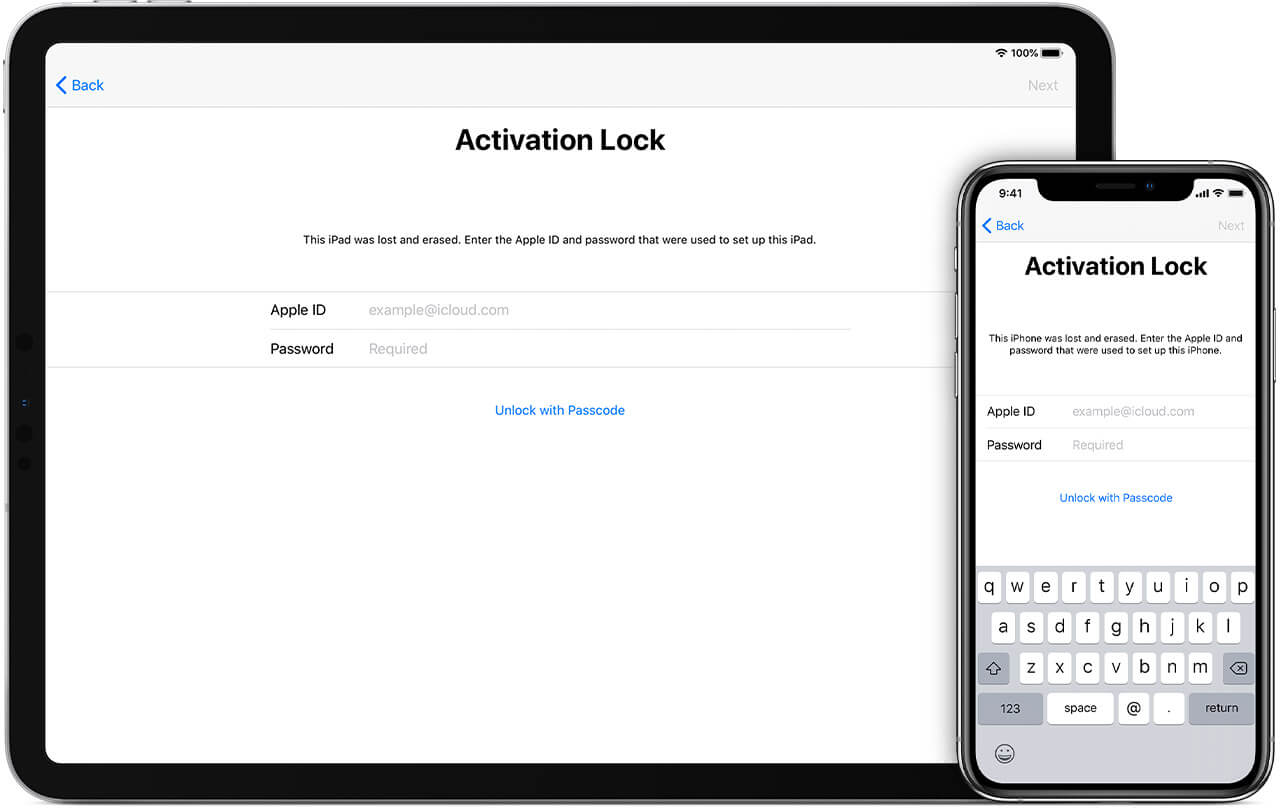
¿Qué es el bloqueo de activación en iPhone y iPad
Cuando se compra un iPhone nuevo, Apple le asigna una identidad única y un Apple ID al comprador. La ID única y el identificador se conectan entre sí para que el dispositivo no pueda ser operado por otro Apple ID.
Un iPhone no se puede restablecer o utilizar por otras personas sin la combinación de inicio de sesión del Apple ID y la contraseña. Como resultado, mejora la seguridad del dispositivo y lo protege contra el robo. Necesitarás la información del ID y la contraseña del propietario anterior o Apple lo hará por ti. Esto parece ser un gran problema.
En este artículo se discutirán los remedios para los problemas que estos bloqueos de activación causan. Hay algunas formas de evadir el bloqueo de activación del iPhone. En este artículo, se enumerarán detalladamente para los usuarios.
Cómo eliminar un bloqueo de activación en iPhone
1. Saltar el bloqueo de activación con LockAway
Esta es la solución para todos los que han olvidado o perdido el acceso al ID de Apple y la contraseña de su dispositivo. Si olvidas tu contraseña o adquieres un dispositivo bloqueado por iCloud, simplemente puedes eliminar el bloqueo de activación de iCloud con LockAway.
Todas las demás técnicas requerían que el usuario proporcionara cierta información, pero LockAway desbloquea el dispositivo y resuelve el problema por sí mismo junto con otros problemas de iOS.
Sigue estos pasos para usar LockAway y desbloquear el bloqueo de activación de iCloud:
- Empieza por descargar el software y ubicarlo en tu computadora.
- Después de descargarlo, espera a que se complete la descarga del controlador de Apple antes de iniciar la instalación.
- Lee las notas y luego presiona el botón "Iniciar".
- Utiliza un cable USB o un cable de rayos para conectar el dispositivo Apple a la PC.
- Sigue cuidadosamente los pasos del tutorial de Jailbreak Device tal como se indica en la pantalla. Haz clic en "Siguiente" después de completar todos los pasos con éxito.
- LockAway eliminará el bloqueo de activación sin requerir ninguna ID o contraseña tuya.
Ventajas:
- El usuario no necesita ingresar un ID de Apple o una contraseña en este parche.
- Con unos pocos clics, puedes saltar el bloqueo de activación e iniciar sesión en la App Store de inmediato.
- El producto es fácil de usar. LockAway se puede utilizar para solucionar problemas además de los bloqueos de activación.
- LockAway protege contra la pérdida de datos. Puedes guardar tus datos de inmediato y desbloquear tu iPhone.
- Ofrece soporte completo para iPhone 5s-15 y iOS 12.0-17.
Por lo tanto, LockAway es una forma inteligente y rápida de eliminar el bloqueo de activación de iPhones u otros dispositivos iOS compatibles.
2. Saltar el bloqueo de activación para iOS 8 a iOS 10
También puedes utilizar servicios DNS para evadir el bloqueo de activación. Esta es una solución algo única. Para desbloquear el bloqueo de activación, deberás restablecer algunos ajustes de red en el dispositivo. Este método es efectivo, aunque no es duradero. Sigue estos pasos para aplicar esta solución:
- Selecciona tu país o región primero al configurar tu dispositivo.
- Pantalla de selección.
- Selecciona "Más opciones de Wi-Fi" en el menú de opciones.
- (Nota: No podrás conectarte a ninguna red o Wi-Fi mientras ejecutas estos procedimientos, y también deberá estar instalada la tarjeta SIM del dispositivo.)
- Selecciona nuevamente la opción "Yo".
- Escriba una de las siguientes direcciones IP en el campo "DNS".
- Para regresar a la configuración de red después de escribir, seleccione la opción "Atrás" en la esquina superior izquierda de la pantalla.
- Seleccione ahora su red Wi-Fi de la lista de opciones.
- Ingrese la contraseña de su red Wi-Fi para conectarse a la red.
- Por último, en la siguiente pantalla, elija "Atrás".
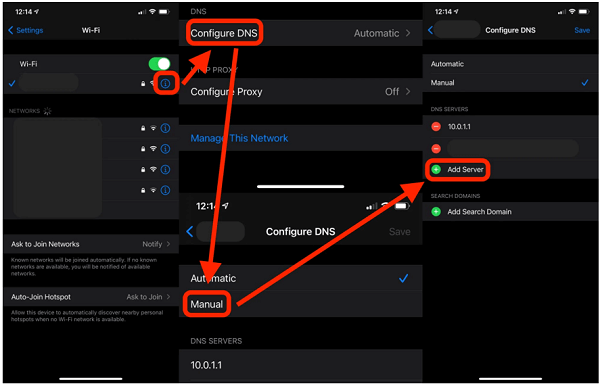
a través de DNS
América del Norte: 104.154.51.7 Asia: 104.155.220.58 Europa: 104.155.28.90 Sudamérica: 35.199.88.219 Otras regiones: 78.100.17.60
Usted puede restablecer eficazmente el iPhone o eliminar el bloqueo de activación mediante la eliminación de la dirección IP de la ID de Apple actual de esta manera. Sin embargo, hay algunas desventajas en esta estrategia.
Desventajas:
- Corre el peligro de exponer todo el tráfico de Internet (incluyendo nombres de usuario y contraseñas) a un tercero no identificado, el proveedor de DNS.
- Esta solución sólo es aplicable a los usuarios de iOS 8 y iOS 10. No es realmente compatible con versiones superiores o inferiores. Se han añadido protecciones de seguridad a las versiones más nuevas para contrarrestar este "ataque".
- Muchas funciones del iPhone se volverán inoperables o, en algunos casos, permanentemente desactivadas si se cambia el DNS. Se restringe a sólo algunas funciones de su teléfono.
- Es una solución frágil. Esto significa que todas las configuraciones anteriores pueden volver a los ajustes predeterminados cuando el DNS tenga la oportunidad de seleccionar automáticamente la dirección IP a través de Internet.
3. Bypass a través del Propietario Anterior
Si tienes la información del ID y la contraseña del propietario anterior, puedes utilizar este método. Para esta técnica, deberás iniciar sesión en tu cuenta de iCloud con tu contraseña. Este parche no es realmente para ti si no tienes esta información. Puedes leer el resto del artículo para buscar otras soluciones o intentar una de las anteriores.
Sigue los siguientes pasos para utilizar este método:
Para eliminar el bloqueo de activación de tu iPhone, ve a la configuración de iCloud y desactiva "Buscar mi iPhone".
- En tu dispositivo Apple, ve a "Configuración".
- En la parte superior de Configuración, toca en el ID de Apple o en el nombre del propietario.
- Selecciona "iCloud" en el menú de configuración.
- Selecciona la opción "Buscar mi iPhone" del menú de iCloud.
- Puedes apagarlo haciendo clic en el botón una vez.
- Tu iPhone te pedirá tu contraseña. Deberás ingresar tu contraseña de iCloud para continuar.
- En la casilla de texto, escribe tu contraseña.
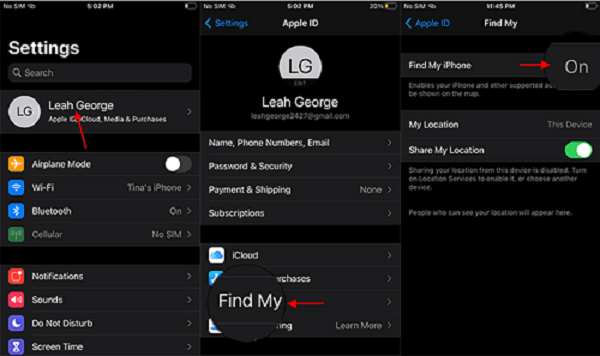
Verificar estado de Buscar mi iPhone
Ya que se ha eliminado el bloqueo de activación, ahora puedes restaurar tu dispositivo Apple a la configuración de fábrica una vez que hayas eliminado con éxito el bloqueo de activación del iPhone.
4. Bypass a través de iCloud
Este enfoque también requiere la información del ID de Apple y la contraseña del propietario. Primero debes iniciar sesión en iCloud antes de utilizar este método para desbloquear el iPhone. Puedes utilizar esta forma para solucionar el problema si el propietario del teléfono no está presente, pero tienes la información del ID y la contraseña.
Puedes implementar esta solución siguiendo los siguientes pasos.
- Ve al sitio web oficial de iCloud desde cualquier dispositivo o computadora. Inicia sesión en iCloud haciendo clic en el botón de inicio de sesión de iCloud.
- Usa el ID de Apple y la contraseña del propietario para acceder a la cuenta de iCloud.
- Elige la opción "Buscar iPhone". Nota: Este es el servicio Buscar mi; el nombre de este servicio en iCloud.com aún no ha sido modificado, pero está disponible en todos los dispositivos Apple.
- Para empezar, abre el mapa. Encuentra y selecciona el punto azul asociado al iPhone al que necesitas iniciar sesión en este mapa.
- Selecciona "Borrar iPhone" del menú de selección.
- Finalmente, elige "Eliminar de la cuenta" del menú desplegable.

Borrar Buscar mi en iCloud
Es importante tener en cuenta que esto es básicamente un reinicio del dispositivo. Si borras tu iPhone, perderás todos tus datos. Deberías ser capaz de obtener una copia de seguridad a través de iCloud o iTunes/Finder (u otra opción de respaldo de tu elección).
Tus datos actuales pueden perderse permanentemente si no has hecho una copia de seguridad en ninguna de las plataformas. Sin embargo, si eres un usuario nuevo que sólo desea restablecer el dispositivo para poder utilizarlo, esto no debería ser un problema.
5. Eliminar Bloqueo de Activación Oficialmente
Si ninguna de las tácticas mencionadas anteriormente ha funcionado para ti, puedes intentar buscar ayuda profesional para solucionar tu problema. Todos los problemas y sus respuestas relacionados con el bloqueo del iPhone debido a iTunes u cualquier otro problema pueden ser resueltos por los oficiales de la tienda de Apple.
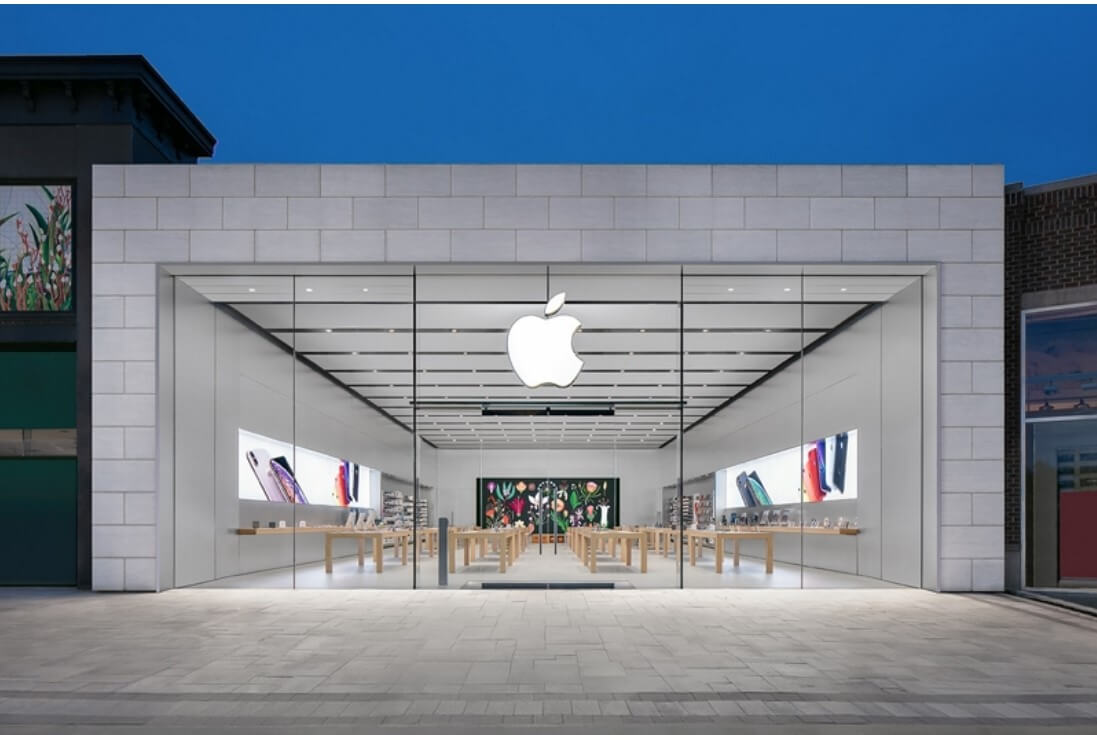
Contactar a una tienda de Apple
Sin embargo, antes de ir a la tienda de Apple, asegúrate de tener la información necesaria:
- Debes llevar contigo tu prueba de compra real y legítima.
- Haz una cita con el personal de la tienda de Apple antes de ir, y asegúrate de tener tu copia de la prueba de compra contigo.
6. Contactar a Soporte de Apple
Si tu problema realmente no está relacionado con ninguno de los problemas mencionados anteriormente, debes contactar al soporte de Apple o discutirlo en uno de los grupos de soporte de Apple, que suelen cubrir una amplia gama de problemas y soluciones relacionados con los dispositivos de Apple.

Soporte oficial de Apple
El Servicio de Apple es muy atento en cuanto al soporte al cliente cuando se trata de solucionar problemas que los clientes de Apple tienen con los productos de Apple.
Para contactar con el Soporte de Apple, visita su sitio web oficial de soporte y llama a su número gratuito. Para intentar esta solución precisa, haz clic en este enlace.
Con suerte, el equipo de soporte de Apple podrá resolver el problema y desbloquear el dispositivo de Apple con éxito.
Para sus usuarios, el iPhone es un elemento necesario en el día a día que les permite comunicarse u obtener conocimientos y compartirlo con su comunidad. Sin embargo, los modelos de iPhone más recientes pueden ser bastante costosos, por lo que las personas con un presupuesto ajustado a menudo optan por teléfonos de segunda mano.
Los bloqueos de activación en iPhones usados están básicamente bloqueados utilizando la información de ID y contraseña del dueño anterior. Como resultado, cuando las personas compran un iPhone bloqueado que no funciona, puede resultar incómodo y les impide restablecer su dispositivo.
Aunque existen numerosas formas de remediar este problema, su implementación puede ser difícil y pueden comprometer la información personal de los usuarios.
LockAway, por otro lado, no solo es totalmente compatible con prácticamente todos los dispositivos iOS, sino que también promete que los clientes no perderán datos debido a sus excelentes capacidades de reparación. Este método desbloquea el dispositivo en cuestión de segundos con solo unos pocos toques.
Si no quieres utilizar LockAway y ninguna de las otras opciones funciona, por favor, contacta lo antes posible con el equipo de soporte oficial de Apple.

